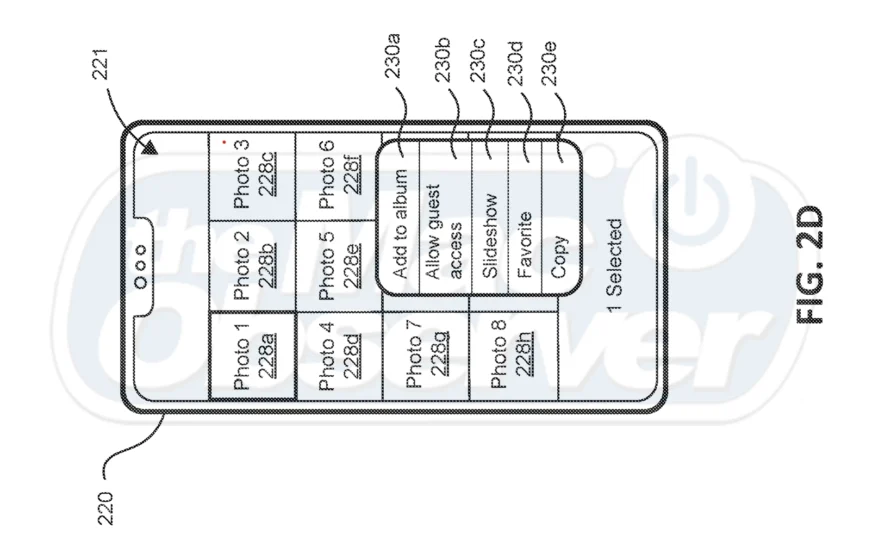Siri a cessé de fonctionner après être passé à la mise à jour iOS 18 ? Compte tenu de l’importance que cela peut être, j’ai la solution. Ci-dessous, j’expliquerai pourquoi ce problème peut survenir pour certains, tout en présentant quelques solutions que vous pouvez essayer. Jetons un coup d’oeil.
Solutions au bug Siri dans iOS 18
En cherchant autour du Communauté d’assistance Applecertains utilisateurs semblent affirmer qu’il existe un bug dans iOS 18 empêchant Siri d’interagir correctement avec l’utilisateur. Bien que certains aient des problèmes différents, il semble que le principal problème soit lié à l’incapacité de Siri de fournir des informations météorologiques.
Sachant cela, vous pouvez essayer différentes choses. Bien que ce guide se concentre spécifiquement sur le problème météo, ces solutions vous seront également utiles si vous rencontrez des problèmes plus généralisés avec l’assistant.
1. Changer la réponse de Siri en réponses vocales
Temps nécessaire : 1 minute
Pour modifier les réponses de Siri, procédez comme suit :
- Tout d’abord, ouvrez Paramètres.
- Sélectionner Siri & Recherche.

- Sélectionner Réponses de Siri.
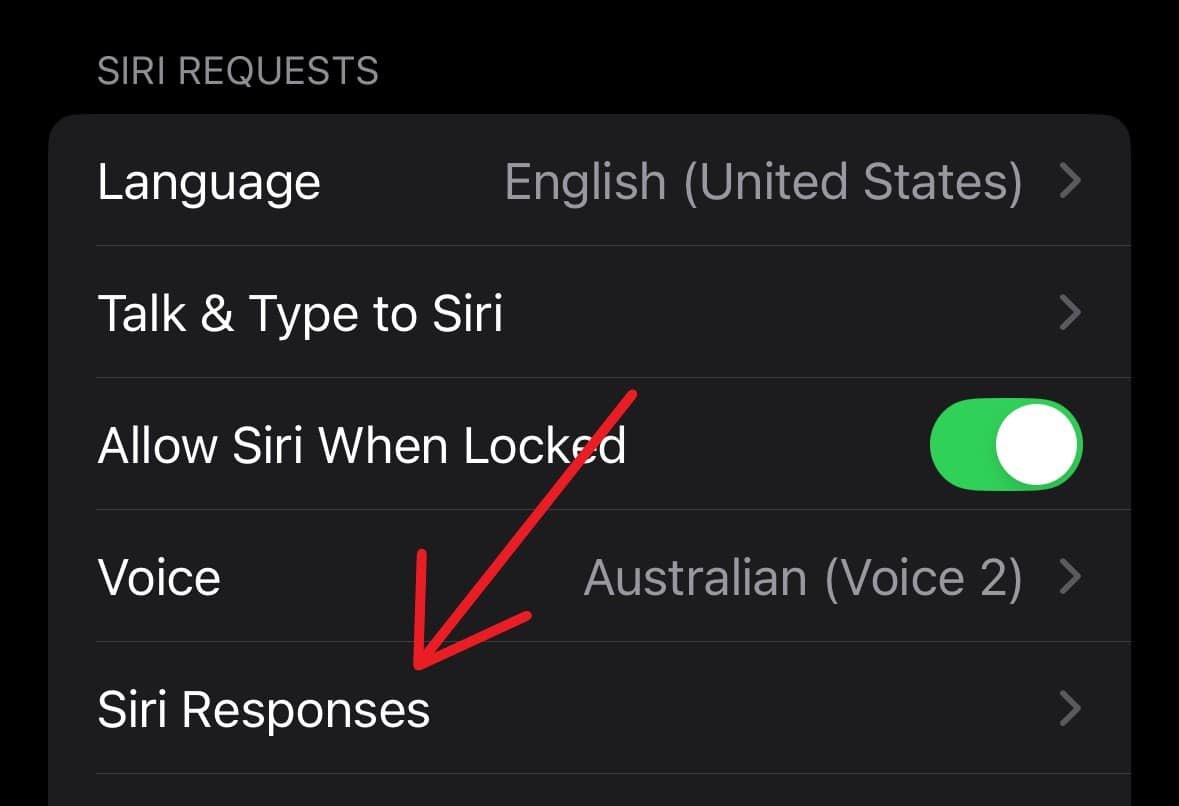
- Assurer Préférer les réponses orales est activé.

2. Assurez-vous que les services de localisation sont activés
C’est également très rapide et essentiel si vous souhaitez que Siri vous donne des informations sur la météo. Notez que cela ne vous aidera que si vous rencontrez spécifiquement des problèmes avec Siri pour fournir des informations météorologiques.
- Dirigez-vous vers Paramètres sur votre iPhone.
- Sélectionner Confidentialité et sécurité.
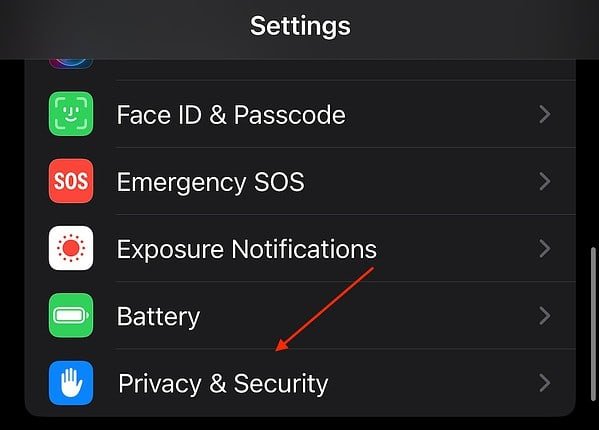
- Robinet Services de localisation et assurez-vous qu’ils sont activés.
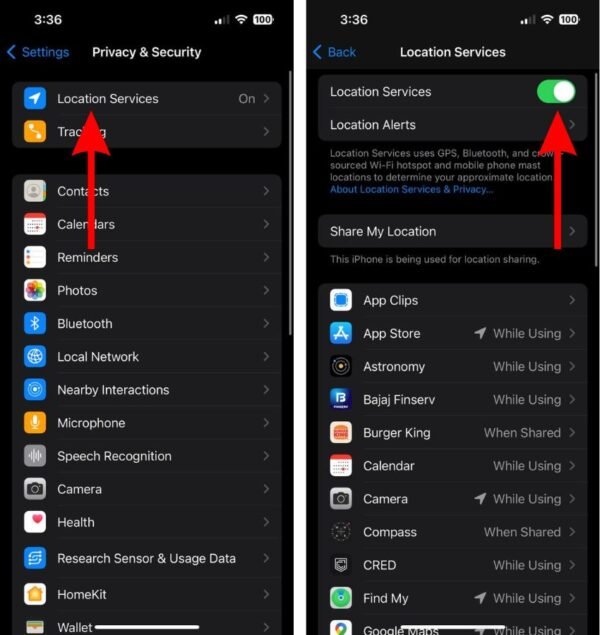
3. Recycler Siri
Vous pouvez également essayer d’activer et de désactiver Siri pour voir si cela améliore votre situation. Je recommanderais de suivre ces étapes, puis d’effectuer un redémarrage forcé comme indiqué ci-dessous.
- Accédez à Paramètres.
- Robinet Siri et recherche.
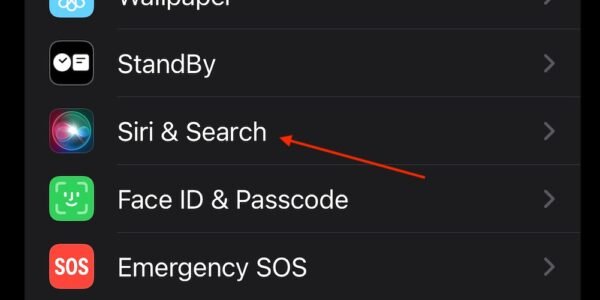
- Choisir Parlez et tapez avec Siri.
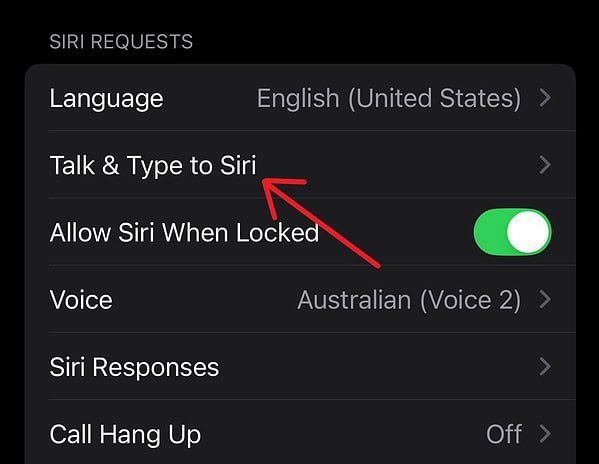
- Éteignez Siri. Cela peut être une bonne idée d’effectuer un redémarrage forcé ici.

- Retourne à Parlez et tapez avec Siri et choisissez « Siri » ou « Hey Siri ».
4. Recherchez une mise à jour logicielle
Étant donné que beaucoup sont convaincus que le problème est un bug dans iOS 18, rechercher une mise à jour peut également aider.
- Accédez à Paramètres.
- Sélectionner Général.

- Choisir Mise à jour du logiciel. S’il y en a un disponible, suivez les instructions à l’écran.
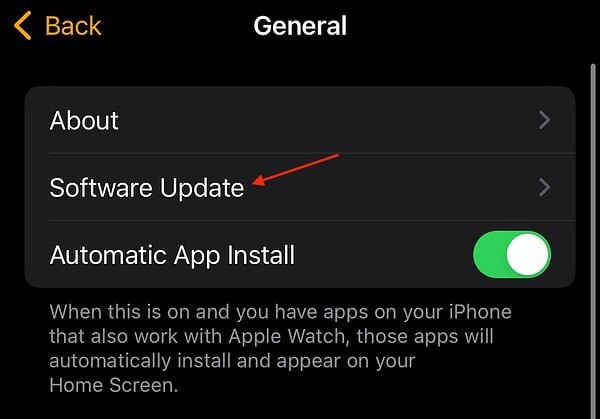
5. Forcer le redémarrage de l’iPhone
Vous pourriez avoir de la chance et un redémarrage forcé pourrait suffire. Effectuer cette action n’endommage pas votre appareil. Cela peut également éliminer les petits bugs qui vous posent problème.
- Tout d’abord, appuyez et relâchez rapidement le Augmenter le volume bouton.
- Appuyez et relâchez rapidement le Baisser le volume bouton.
- Appuyez et maintenez le Bouton latéral jusqu’à ce que vous voyiez le logo Apple.

- Vérifiez ici si vous utilisez un ancien modèle d’iPhone.
6. Passez à iOS 18.1 bêta ou contactez l’assistance Apple
Si Siri continue de vous poser des problèmes, vous disposez encore de plusieurs options. Vous pouvez essayer la version bêta d’iOS 18.1, qui ne semble pas poser de problème. Cependant, je ne suis pas entièrement convaincu que cela en vaut la peine, mais soyez conscient de vos options. Vous pouvez consulter notre guide ici sur la transition vers la version bêta d’iOS 18.1.
Enfin, vous pouvez également contacter l’assistance Applequi pourra peut-être fournir plus de détails.
Vous voudrez peut-être également savoir quoi faire si Face ID ne fonctionne pas après le passage à iOS 18.